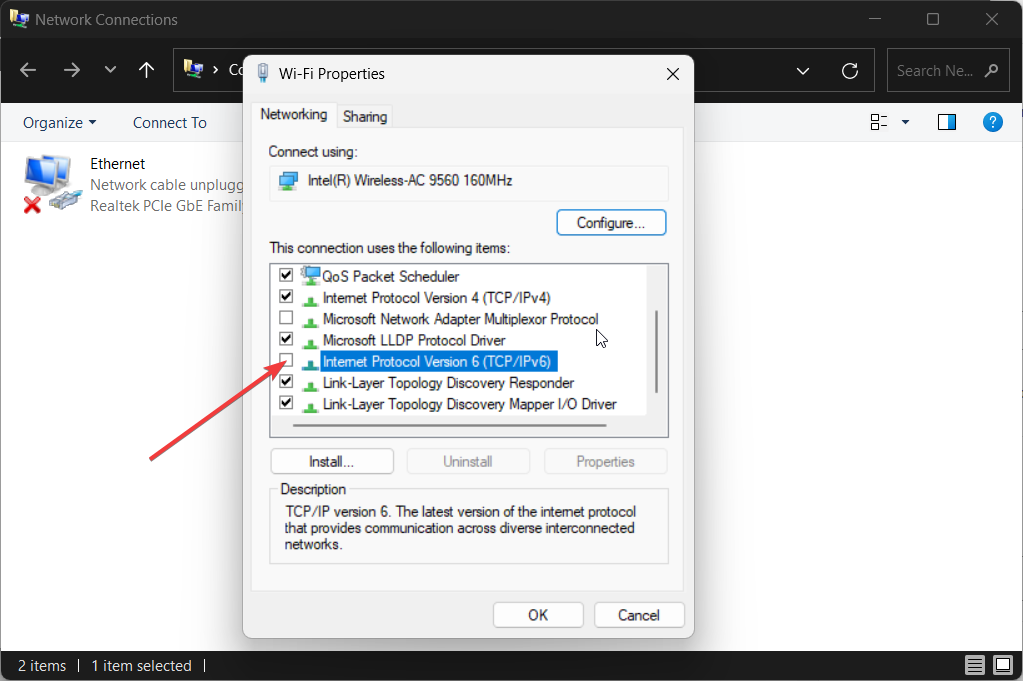- "Molimo vas da ostanete na mreži dok se preuzimaju Office" možda znači da je vaša instalacija Officea zapela.
- Prelazak na izvanmrežnu instalaciju može vam pomoći i mi vam pokazujemo kako to učiniti.
- Želite li pročitati više o Microsoftovim Officeovim proizvodima? Pomaknite se kroz naš Microsoft 365 zbornik članaka.
- I u našem Microsoftovo središte za rješavanje problema, pronaći ćete sve što trebate znati o alatima Office.

Ovaj softver će održavati i pokretati upravljačke programe, čime će se zaštititi od uobičajenih računalnih pogrešaka i kvara hardvera. Provjerite sve svoje upravljačke programe u 3 jednostavna koraka:
- Preuzmite DriverFix (ovjerena datoteka za preuzimanje).
- Klik Započni skeniranje pronaći sve problematične upravljačke programe.
- Klik Ažuriranje upravljačkih programa kako biste dobili nove verzije i izbjegli kvarove u sustavu.
- DriverFix je preuzeo 0 čitatelji ovog mjeseca.
U normalnim okolnostima, nakon što kupite Office 365, postupak instalacije traje 5 do 10 minuta, uključujući postupak prijave prije i nakon instalacije.
U nekim prilikama, međutim, instalacija zapne i proces zatraži određene poruke. Najčešći uključuju zamrzavanje kada je instalacija gotovo dovršena ili stanje Molimo ostanite na mreži dok Ured Preuzimanja.
Zašto je instalacija Office 365 zaglavila?

Naravno, obavezno je ostati na mreži ako jeste pomoću web instalacijskog programa. To je ipak najlakša metoda. Samo što ovo ponekad zapne.
Srećom, vaše se računalo i dalje može koristiti kad se to dogodi jer postupak ne blokira cijeli OS.
U ovoj je fazi poželjno ponovno pokrenuti uređaj i provjeriti nije li Office već instaliran. Zamrznuta poruka možda je samo varala.
Ako je drugačije, rješenje koje u većini slučajeva radi ove vrste je potpuno deinstaliranje mape Office 365 i nastavak postupka, ali pomoću izvanmrežnog instalacijskog programa.
Kako koristiti izvanmrežni instalacijski program Office 365?
- Prvo deinstalirajte sve datoteke Office 365 koje imate na uređaju. Otvorena Postavke, ići Aplikacije, pronađite paket Office i kliknite ga desnom tipkom miša. Zatim kliknite na Uninstall.

- Sljedeći, ići web mjesto ureda. Prijavite se svojim Microsoftovim računom povezanim s kupnjom Officea ako to već niste učinili.
- Klikni na Instalirajte Office na početnoj stranici.
- U prozoru Preuzimanje i instaliranje odaberite Druge opcije.
- Označite okvir Preuzmite izvanmrežni instalacijski program i odaberite jezik na koji želite instalirati Office. Odaberi preuzimanje datoteka.
- Spremite instalacijsku datoteku na svoj uređaj, a zatim otvorite virtualni pogon na njegovom mjestu.
- Odaberite verziju koju želite instalirati (32-bitnu ili 64-bitnu, ovisno o vašem sustavu).

- Postupak bi od sada trebao teći nesmetano, a Office trebate aktivirati nakon dovršetka instalacije.
I to je to. Izvanmrežna instalacija obično popravlja sve ono što internetska instalacija nije mogla. Internetski postupak može zapeti čak i kada je internetska veza dobra, ali nikad nije loša ideja provjeriti ovaj aspekt prije početka.
Nadamo se da je ovaj vodič bio koristan; ako jeste, pošaljite nam svoje povratne informacije u odjeljku za komentare u nastavku.
Često postavljana pitanja
Postoji nekoliko razloga zašto instalacija zapne, traje duže nego što se očekivalo ili nailazi na razne pogreške. Srećom, za svakog imamo vodiče za rješavanje problema.
U normalnim okolnostima postupak instalacije traje 5 do 10 minuta, uključena aktivacija paketa.
Budući da bi postupak trebao biti jako brz, možda biste tada htjeli dopustiti instaliranje paketa deinstalirajte ga s izbornika Apps.
![Drugi račun iz vaše organizacije već je prijavljen [Popravak]](/f/82ba6de997f2784a1f16be8b80fe3f0b.png?width=300&height=460)